2. Đáp ứng khóa sổ kỳ kế toán sau khi chốt số liệu để không làm thay đổi số liệu đã chốt
3. Áp dụng chính sách giá theo khu vực trên Trang gọi món tại bàn
4. QLNH có thể chỉnh sửa các mã vạch thủ công do hệ thống tự động sinh để dễ dàng quản lý
1. Cho phép thiết lập tên món và tên STPV theo ngôn ngữ khác trên hóa đơn thanh toán và hiển thị tên món song ngữ trên hóa đơn điện tử
Mục đích
Hiện tại, với các nhà hàng kinh doanh dịch vụ Club thường phục vụ tệp khách hàng quốc tế, do đó thực đơn trên hóa đơn bán hàng cần hiển thị hoàn toàn bằng tiếng Anh để thuận tiện cho khách kiểm tra thông tin thanh toán. Tuy nhiên, khi phát hành hóa đơn điện tử từ Máy tính tiền, phần mô tả không được đưa lên hóa đơn GTGT, dẫn đến việc hóa đơn chưa đáp ứng đúng quy định pháp lý. Vì vậy, từ phiên bản R131, MISA CukCuk đã bổ sung tính năng hiển thị tên món bằng ngôn ngữ khác trên hóa đơn thanh toán và tên món song ngữ trên hóa đơn điện tử, đảm bảo đầy đủ yêu cầu pháp lý và tính tiện lợi
Các bước thực hiện
Bước 1: Thiết lập trên trang quản lý
1. Chọn Thiết lập hệ thống/Thiết lập chung/Mua hàng/Bán hàng
– Tại tab Bán hàng, nhấn Sửa
– Tìm tới mục Chung và tích chọn Cho phép thiết lập tên món và tên STPV theo ngôn ngữ khác
Sau đó, nhấn Cất.
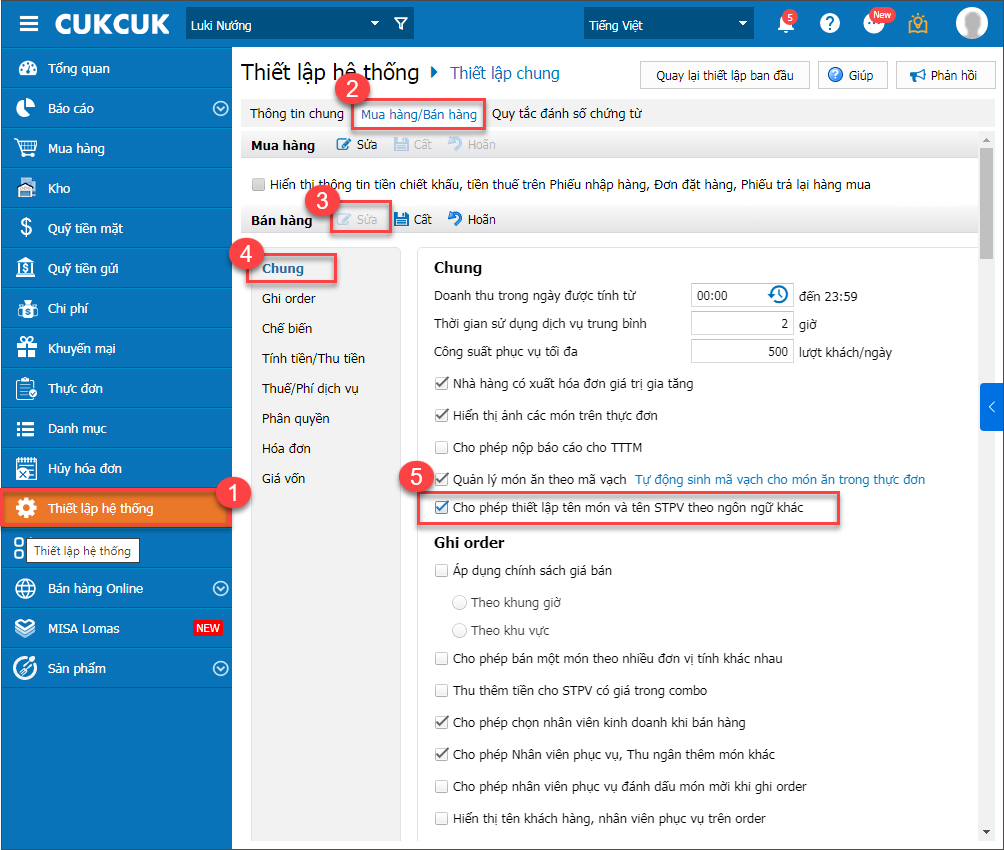
2. Chọn Ứng dụng/MISA MeInvoice.
– Tại màn hình Danh sách hóa đơn, chọn Thiết lập kết nối/Thiết lập khác
– Tích chọn Hiển thị tên món song ngữ trên HĐĐT
Sau đó, nhấn Hoàn thành để lưu thay đổi
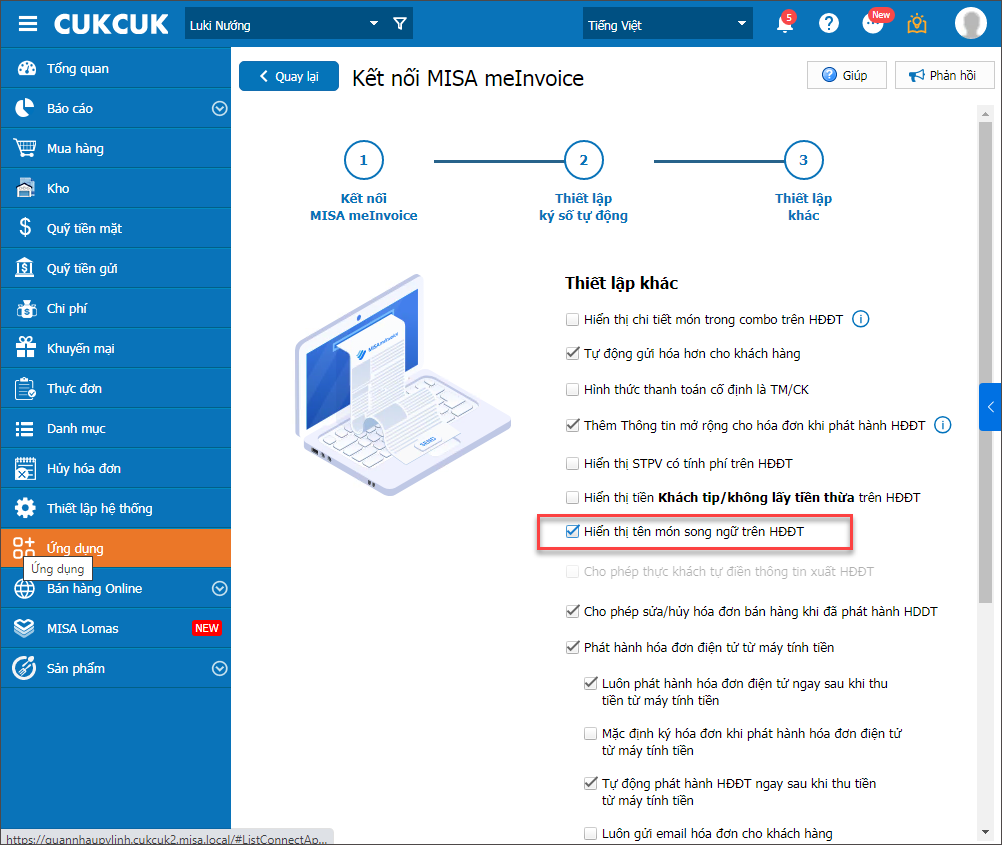
Bước 2: Thêm mới/Chỉnh sửa Thực đơn hoặc STPV
Sau khi thiết lập thành công, thực hiện nhập tên ngôn ngữ khác cho Món hoặc STPV như sau:
1. Thêm hoặc Chỉnh sửa món ăn
– Vào phân hệ Thực đơn, khi Thêm mới, Chỉnh sửa hoặc Nhân bản món, nhập tên món bằng ngôn ngữ khác trong trường Tên món ngôn ngữ khác.
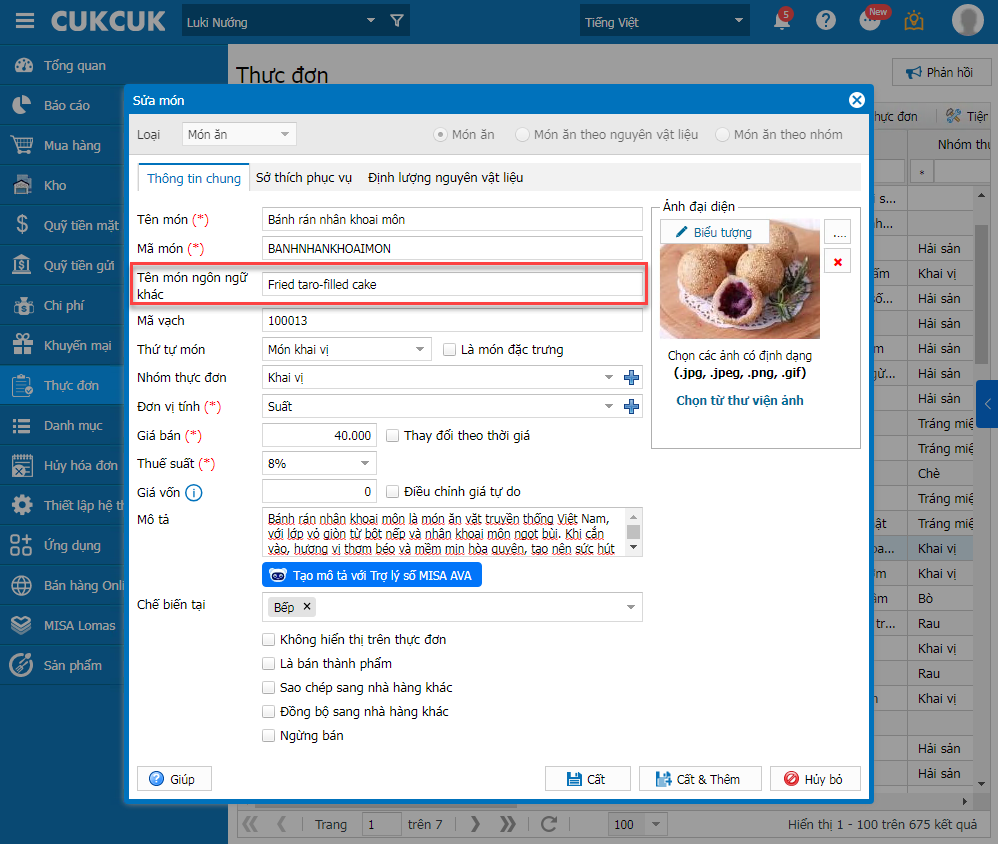
2. Thêm hoặc Chỉnh sửa STPV
– Vào phân hệ Danh mục/STPV, khi Thêm, Sửa hoặc Nhân bản STPV, nhập tên STPV bằng ngôn ngữ khác trong trường Tên STPV ngôn ngữ khác.
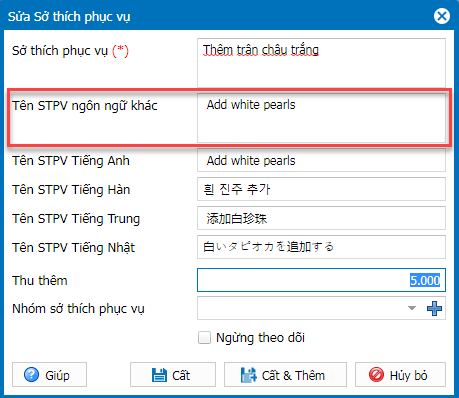
Bước 3: Trên phần mềm bán hàng PC, nhấn vào biểu tượng ![]() và chọn Thiết lập
và chọn Thiết lập
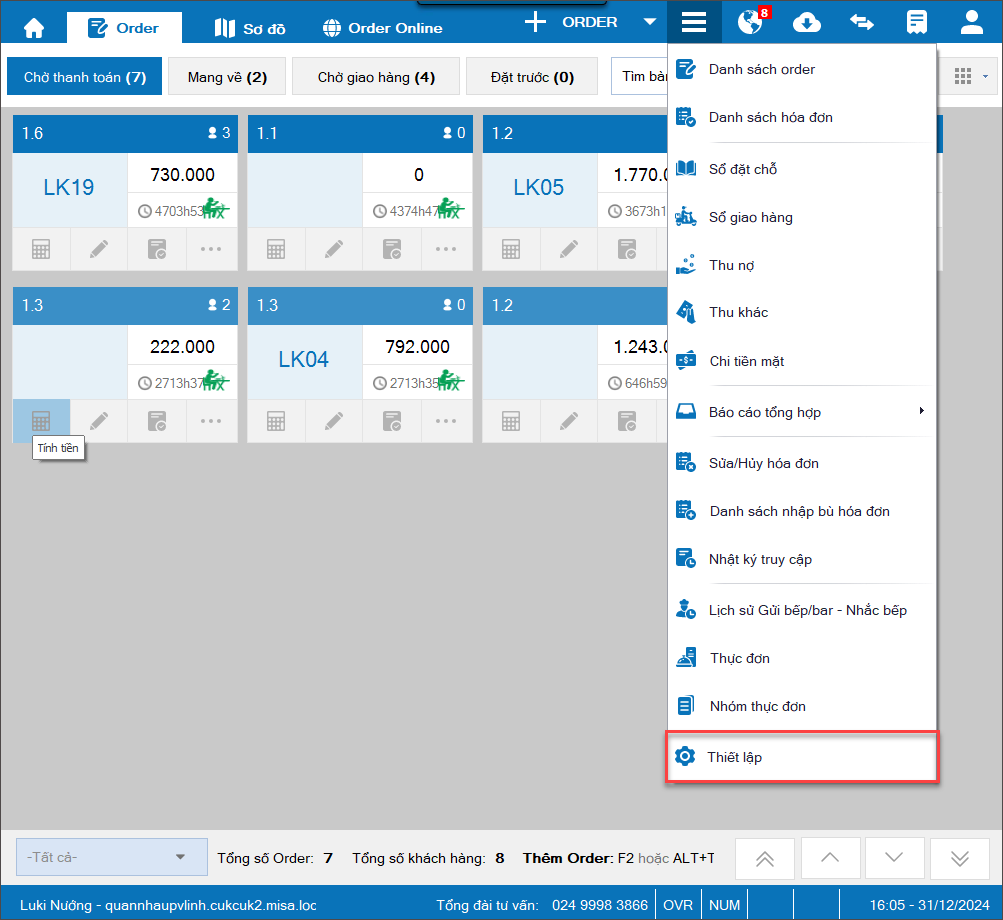
– Chọn Máy in và mẫu in, nhấn Sửa
– Tại mục Thiết lập máy in và mẫu in cho thu ngân, chọn Tùy chỉnh mẫu in

– Chọn tab Nội dung và tích chọn Hiển thị tên món và tên STPV theo ngôn ngữ khác
Sau đó, nhấn Đồng ý

Nhấn Cất để lưu lại thông tin
Sau khi hoàn tất thiết lập, nhà hàng có thể thực hiện bán hàng cho khách hàng. Trên hóa đơn thanh toán và hóa đơn điện tử, thông tin tên món và tên STPV sẽ được hiển thị bằng ngôn ngữ khác, như minh họa trong hình dưới đây
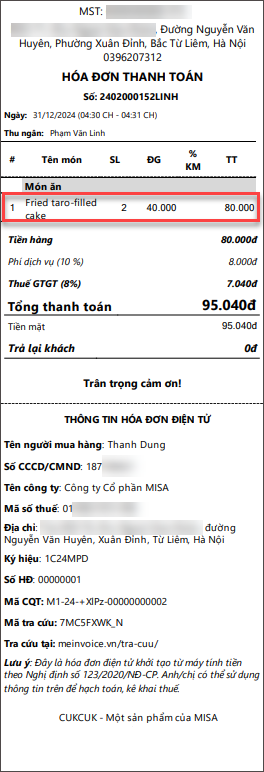
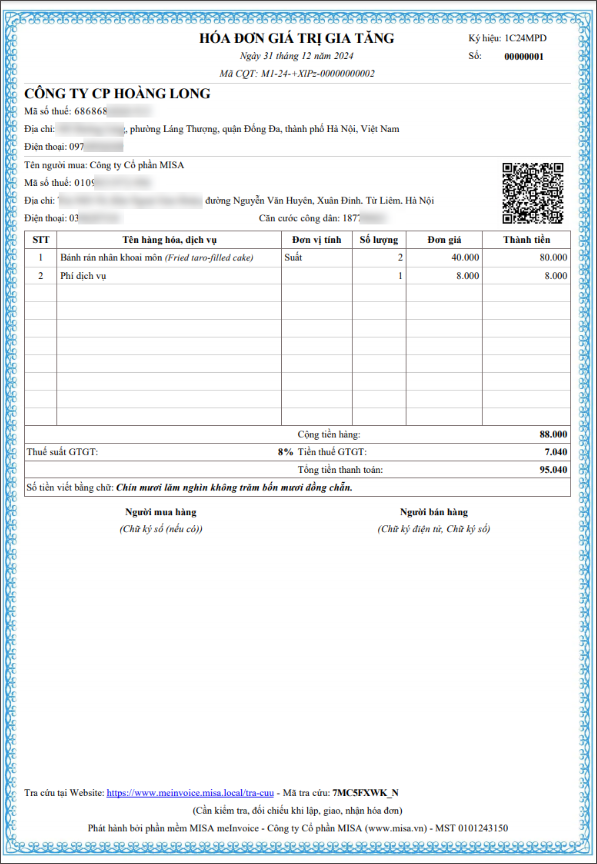
2. Đáp ứng khóa sổ kỳ kế toán sau khi chốt số liệu để không làm thay đổi số liệu đã chốt
Mục đích
Giúp kế toán khóa sổ sau khi chốt số liệu để không làm thay đổi số liệu đã chốt, đồng thời có thể bỏ khóa sổ kỳ kế toán để điều chỉnh lại dữ liệu khi cần
Các bước thực hiện
Bước 1: Phân quyền
Để thực hiện chức năng khóa sổ, chủ nhà hàng cần phân quyền cho các vai trò liên quan. Chỉ những vai trò được cấp quyền mới có thể thực hiện thao tác này.
– Vào mục Thiết lập hệ thống/ Quản lý vai trò
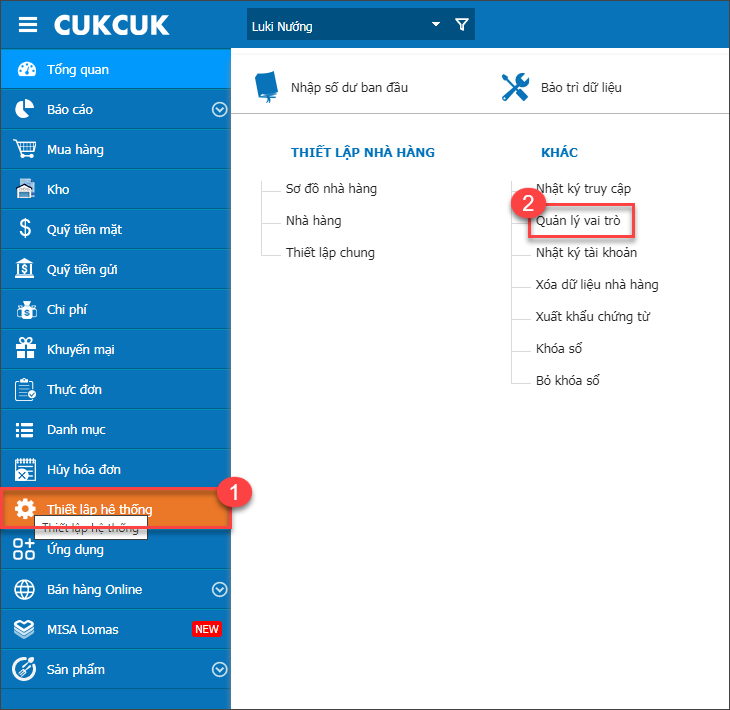
– Lựa chọn vai trò bạn muốn cấp quyền (Bao gồm QLNH, QL Chuỗi, Kế toán), sau đó nhấn Sửa
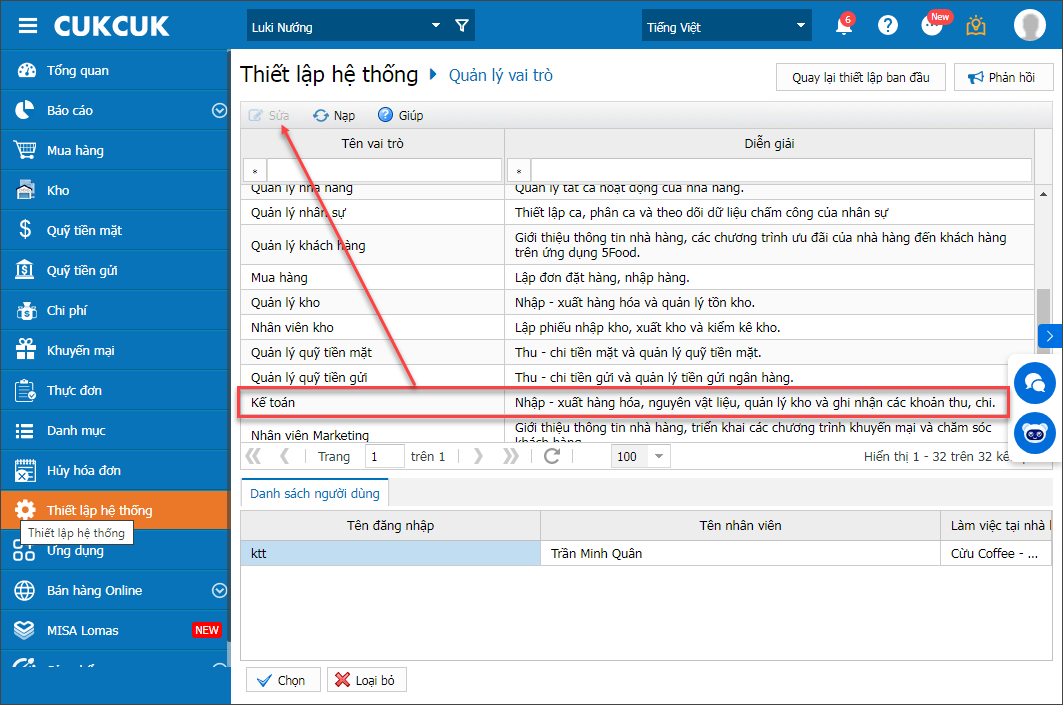
– Tại mục Phân quyền:
-
- Tìm đến mục Thiết lập hệ thống/Khác
- Tích chọn quyền Khóa sổ
Nhấn Cất để hoàn tất thiết lập

Bước 2: Khóa sổ
Tùy vào nhu cầu quản lý, chủ nhà hàng có thể thực hiện khóa sổ theo 2 trường hợp sau:
Trường hợp 1: Khóa sổ theo chuỗi nhà hàng
– Chọn Chuỗi nhà hàng
– Vào Thiết lập hệ thống/Khóa sổ
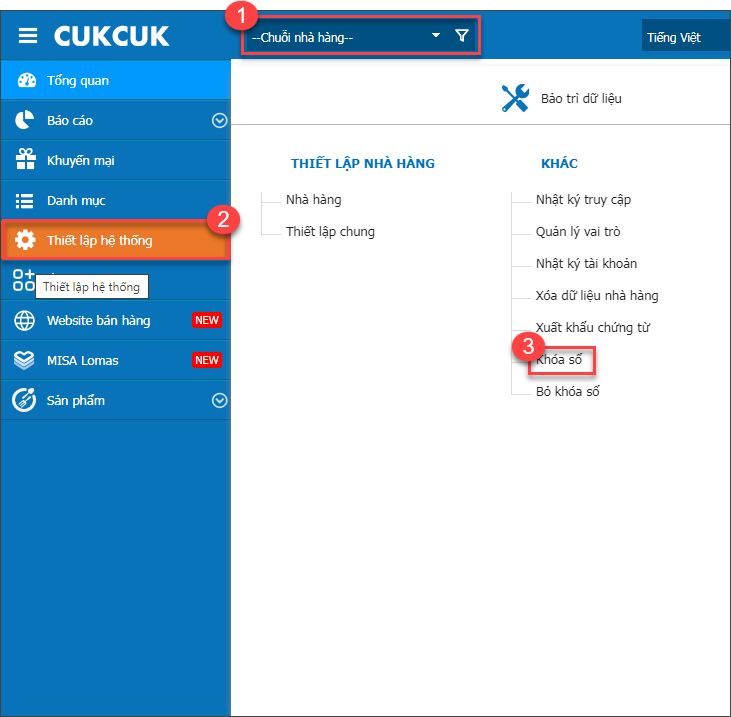
– Chọn:
-
- Chi nhánh cần khóa.
- Ngày khóa sổ tương ứng
– Nhấn Thực hiện để hoàn tất khóa sổ
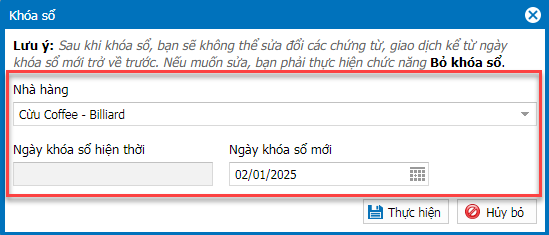
Trường hợp 2: Khóa sổ theo từng chi nhánh nhà hàng
– Chọn Chi nhánh nhà hàng
– Vào Thiết lập hệ thống/Khóa sổ
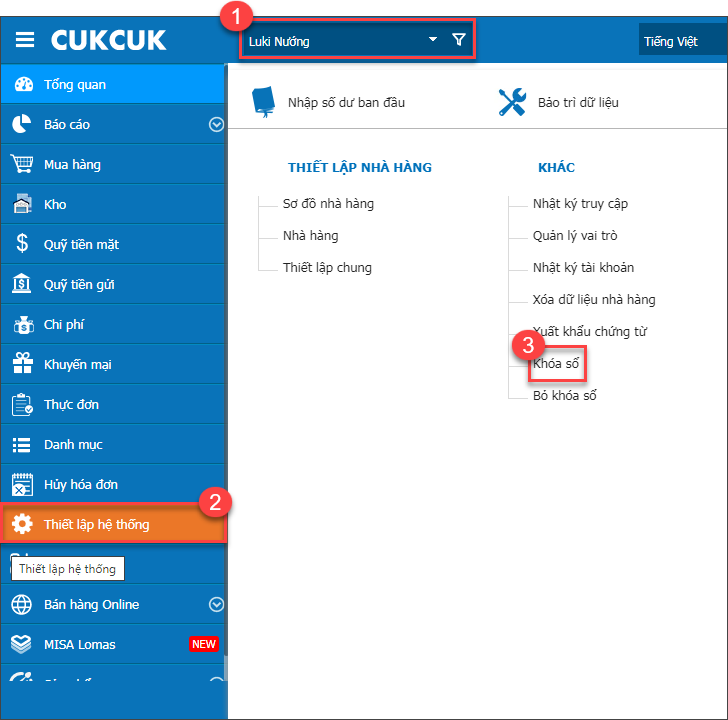
– Chọn Ngày khóa sổ mới
– Nhấn Thực hiện để xác nhận
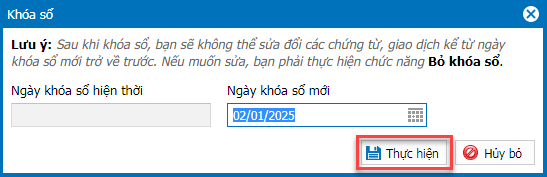
Trong trường hợp nhà hàng phát sinh số liệu ảnh hưởng đến tính chính xác của báo cáo, quản lý có thể thực hiện Bỏ khóa sổ theo các bước sau:
– Vào Thiết lập hệ thống/Bỏ khóa sổ
– Chọn Ngày đã khóa sổ cần bỏ
– Nhấn Thực hiện để hoàn tất thao tác bỏ khóa
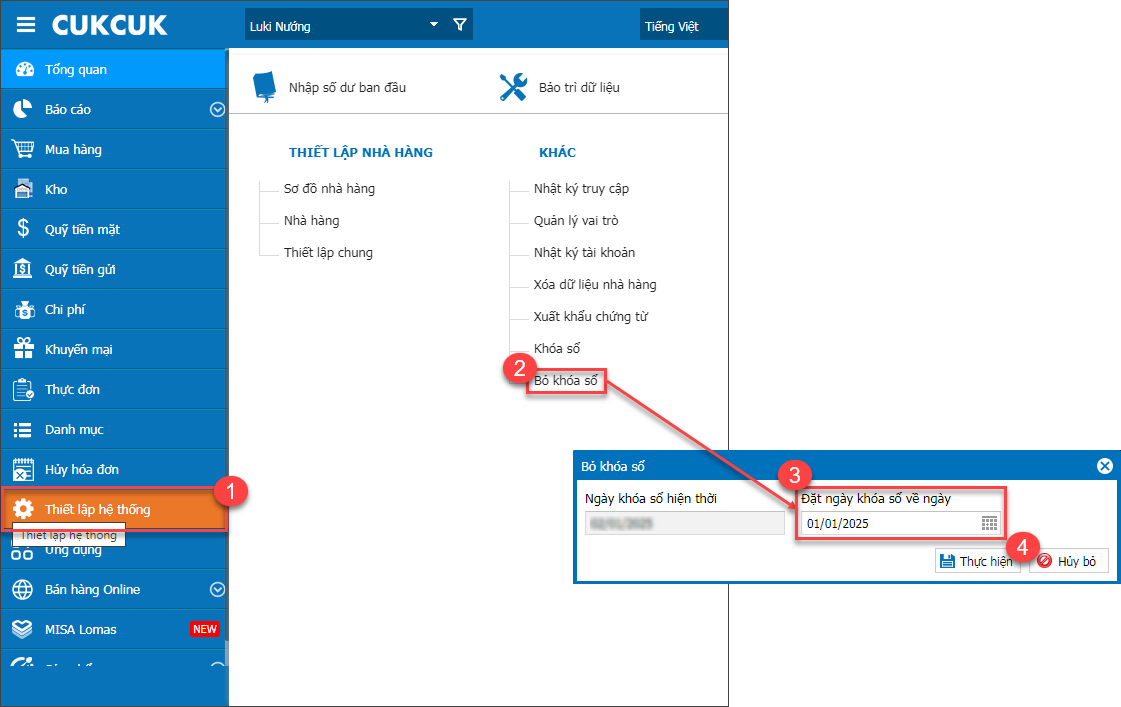
3. Áp dụng chính sách giá theo khu vực trên Trang gọi món tại bàn
Mục đích
Trên trang gọi món tại bàn, đơn giá món tính đúng theo thiết lập từng khu vực giúp thu ngân tính tiền đúng khi thanh toán
Các bước thực hiện
Bước 1: Áp dụng chính sách giá theo khu vực
– Trên trang quản lý, vào Thiết lập hệ thống/Thiết lập chung/Mua hàng/Bán hàng, nhấn Sửa
– Tìm mục Ghi order, tích chọn Áp dụng chính sách giá/Theo khu vực
Nhấn Cất để lưu thiết lập
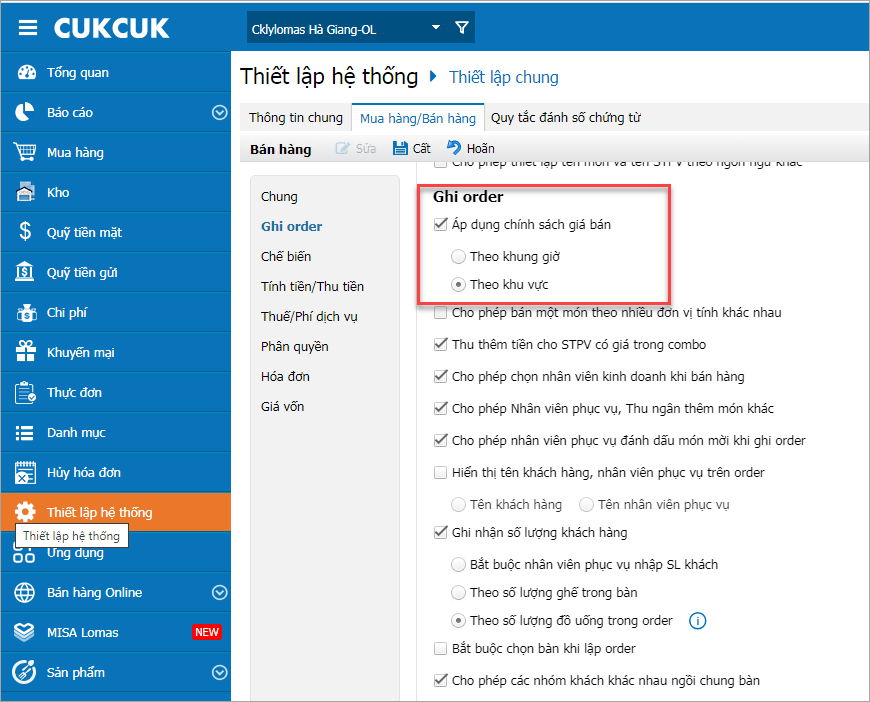
Bước 2: Cài đặt chính sách giá theo khu vực cho món ăn
– Vào Thực đơn, thêm mới hoặc chọn món ăn có sẵn từ danh sách cần áp dụng chính sách giá theo khu vực
– Chọn tab Chính sách giá bán và tích chọn Áp dụng giá theo khu vực
– Điều chỉnh giá bán cho từng khu vực cụ thể theo nhu cầu
Nhấn Cất để áp dụng
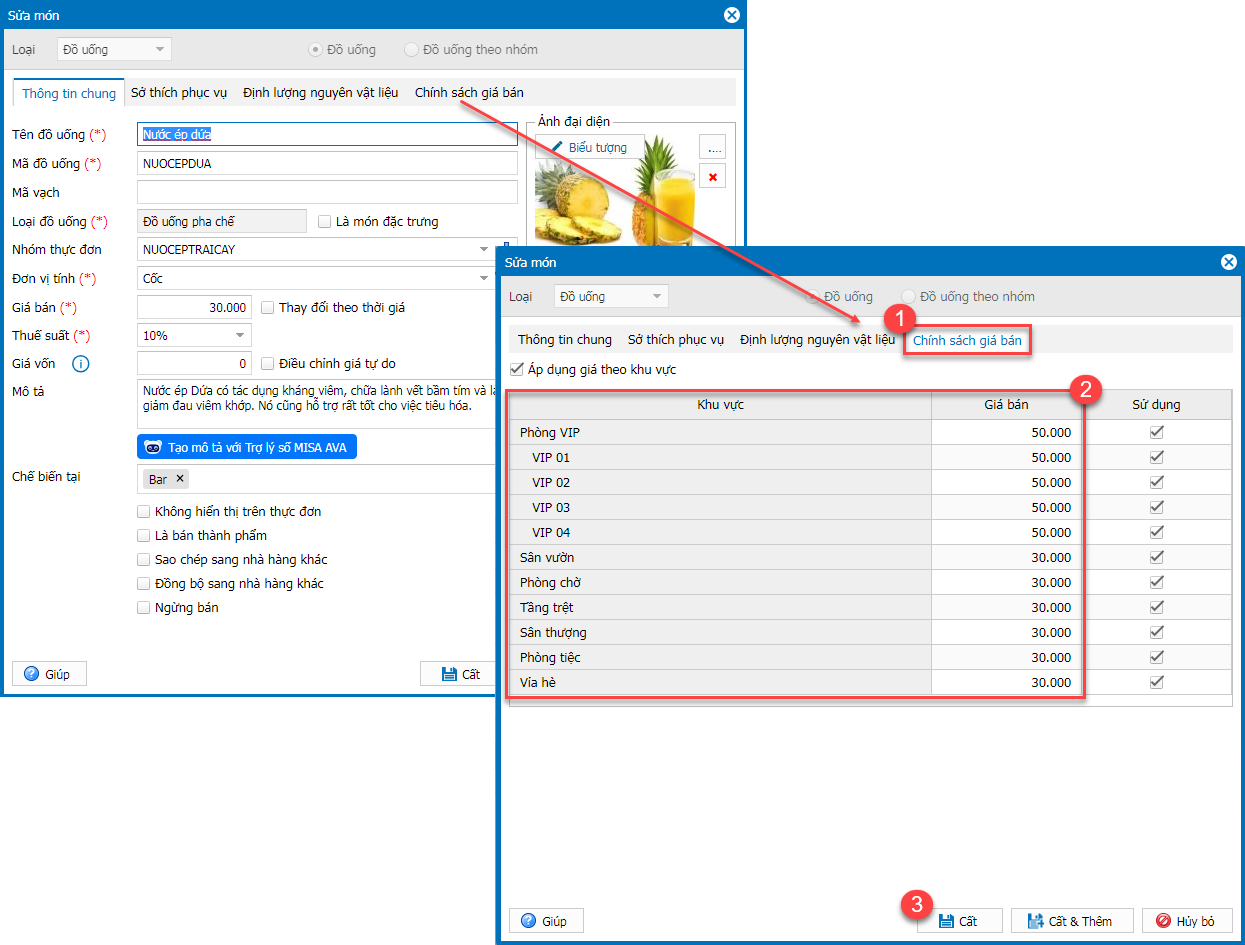
Sau khi thiết lập, đơn giá món sẽ được áp dụng chính xác theo khu vực trên trang Gọi món tại bàn
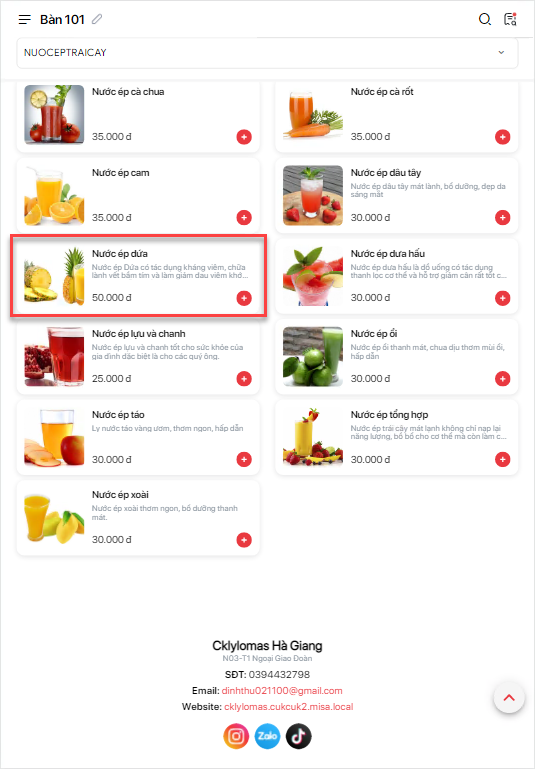
Lưu ý:
Nếu nhà hàng thiết lập Yêu cầu thực khách chọn đủ số lượng bàn lần đặt đầu tiên tại: Gọi món tại bàn /Thiết lập/Ghi nhận món, khi chỉnh sửa bàn, sẽ có hai trường hợp như sau:
Trường hợp 1: Các bàn thuộc cùng một khu vực: Nhân viên được phép chỉnh sửa bình thường
Trường hợp 2: Các bàn thuộc hai khu vực khác nhau: Khi nhấn Đồng ý, hệ thống sẽ hiển thị cảnh báo: Order không thể áp dụng nhiều chính sách giá bán theo khu vực khác nhau. Vui lòng kiểm tra lại.

4. QLNH có thể chỉnh sửa các mã vạch thủ công do hệ thống tự động sinh để dễ dàng quản lý
Mục đích
Hiện tại, do thực đơn quán thường xuyên thay đổi, quản lý đôi khi quên nhập mã vạch khi tạo món mới khiến hệ thống tự động sinh mã vạch, dẫn đến việc thu ngân không thể quét mã sản phẩm khi thanh toán. Quản lý phải mất nhiều thời gian liên hệ hỗ trợ để sửa hoặc tạo món mới ăn. Vì vậy, từ phiên bản R131, MISA CukCuk đã bổ sung tính năng cho phép quản lý nhà hàng tùy chỉnh mã vạch thủ công, giúp việc bán hàng trở nên linh hoạt và thuận tiện hơn
Chi tiết thay đổi:
Khi tích chọn Quản lý món ăn theo mã vạch/Tự động sinh mã vạch cho món ăn trong thực đơn tại mục Thiết lập hệ thống /Thiết lập chung/Mua hàng/Bán hàng, hệ thống sẽ thay đổi cách xử lý mã vạch như sau:
– Ẩn icon ![]() Nhà hàng không thể chỉnh sửa mã vạch đối với những món ăn đã được sinh mã vạch tự động
Nhà hàng không thể chỉnh sửa mã vạch đối với những món ăn đã được sinh mã vạch tự động

– Thêm mới món ăn:
- Ẩn icon
 Nhà hàng không thể chỉnh sửa mã vạch đối với những món ăn đã được sinh mã vạch tự động tương ứng với trường mã vạch
Nhà hàng không thể chỉnh sửa mã vạch đối với những món ăn đã được sinh mã vạch tự động tương ứng với trường mã vạch - Khi trường mã vạch để trống, hệ thống sẽ tự động sinh mã vạch như hiện tại
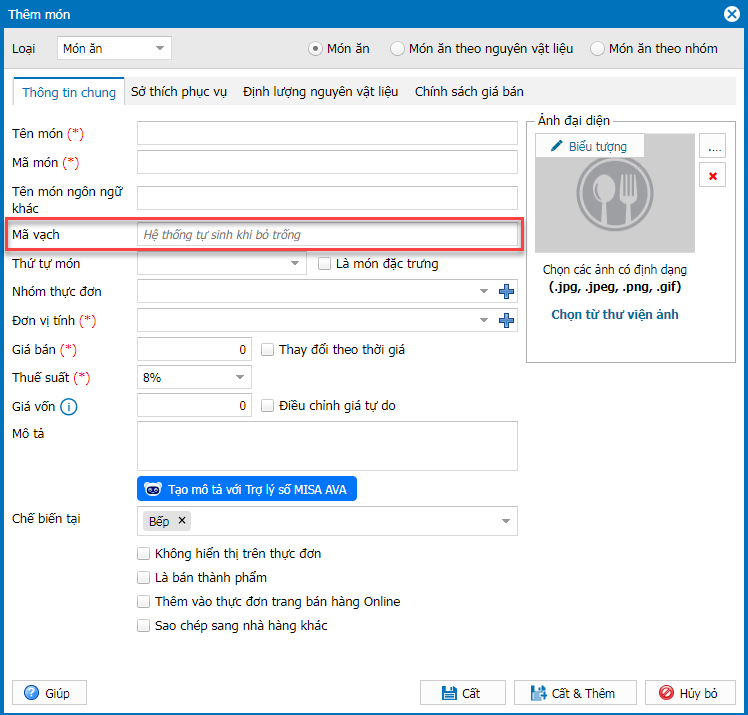
– Sửa món ăn: Ẩn icon![]() Nhà hàng không thể chỉnh sửa mã vạch đối với những món ăn đã được sinh mã vạch tự động tương ứng với trường mã vạch
Nhà hàng không thể chỉnh sửa mã vạch đối với những món ăn đã được sinh mã vạch tự động tương ứng với trường mã vạch
- Trường hợp món đã có mã vạch:
- Cho phép chỉnh sửa thông tin mã vạch (Bao gồm mã vạch tự sinh trước đó)
- Khi nhấn Cất, hệ thống sẽ lưu mã vạch theo ký tự đã sửa
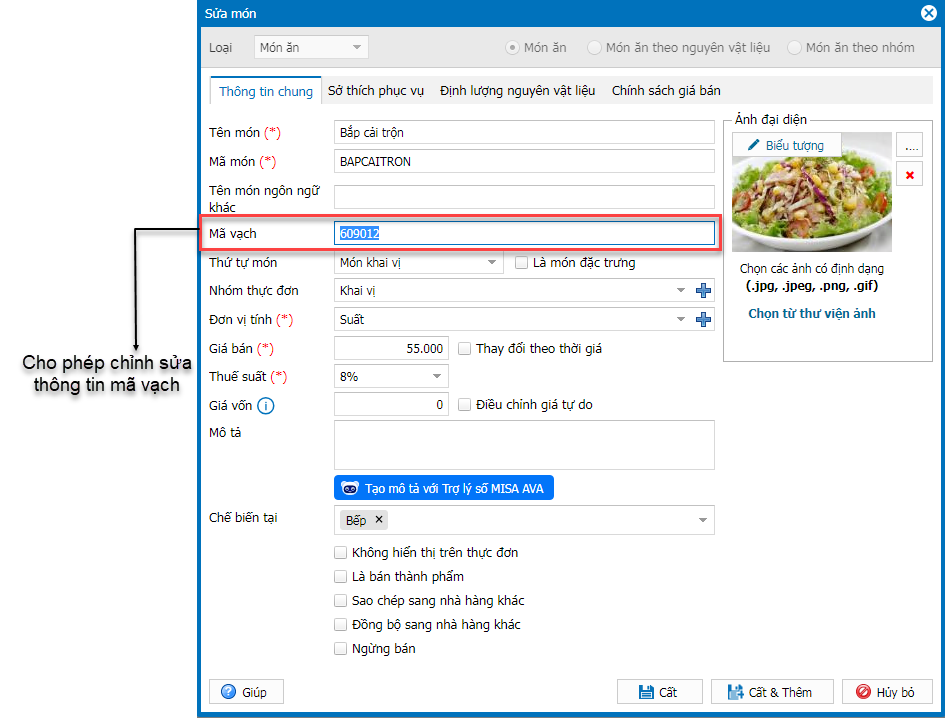
- Trường hợp món chưa có mã vạch:
- Cho phép thêm mã vạch thủ công
- Nếu để trống, hệ thống sẽ không tự động sinh mã vạch và ẩn thông báo Hệ thống tự động sinh mã vạch khi bỏ trống
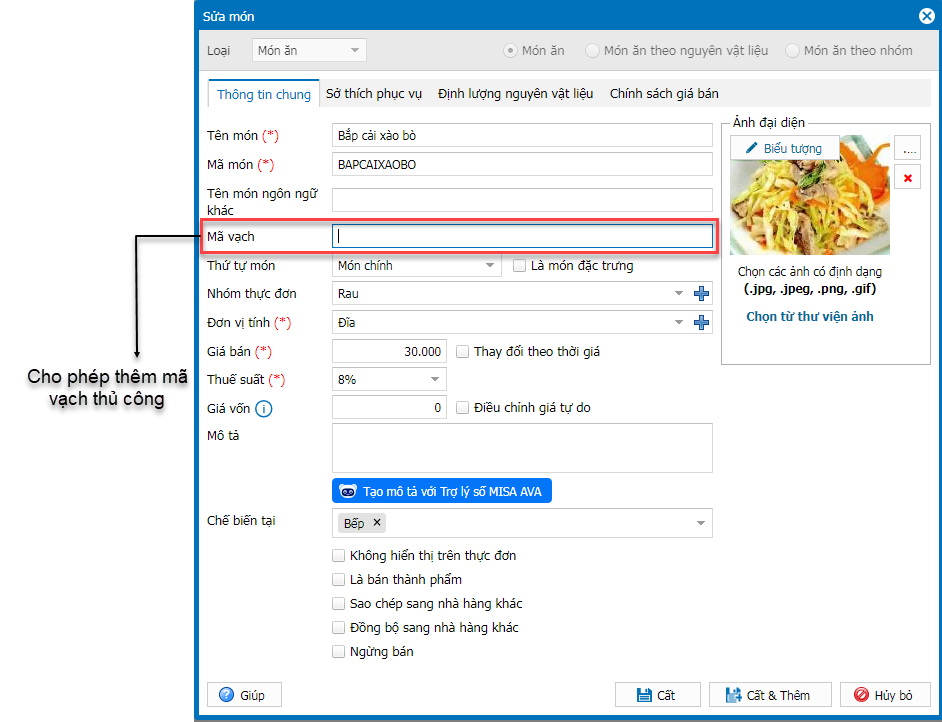
5. QLNH có thể tùy chỉnh thêm loại món khác ngoài các loại: Món ăn, Đồ uống, Combo, Khác và có thể đặt tên cho loại món, gắn các món ăn thuộc loại món đó trên Trang gọi món tại bàn
Mục đích
Trên trang gọi món tại bàn, nhà hàng có thể tùy chỉnh thêm loại món mới ngoài các loại sẵn có như Món ăn, Đồ uống, Combo hay Khác. Nhà hàng có thể tự đặt tên loại món theo nhu cầu và gắn các món ăn thuộc loại món đó giúp khách hàng dễ dàng tìm kiếm và lựa chọn món một cách nhanh chóng, thuận tiện hơn
Các bước thực hiện
Bước 1: Kích hoạt tính năng và thiết lập loại món
– Vào Bán hàng online/Gọi món tại bàn và chọn Thiết lập
– Tìm tới mục Thiết lập khác, nhấn Sửa
-
- Tích chọn Cho phép thiết lập thêm loại món hiển thị trên Trang gọi món tại bàn
- Nhấn Thiết lập loại món để thêm các loại món mới
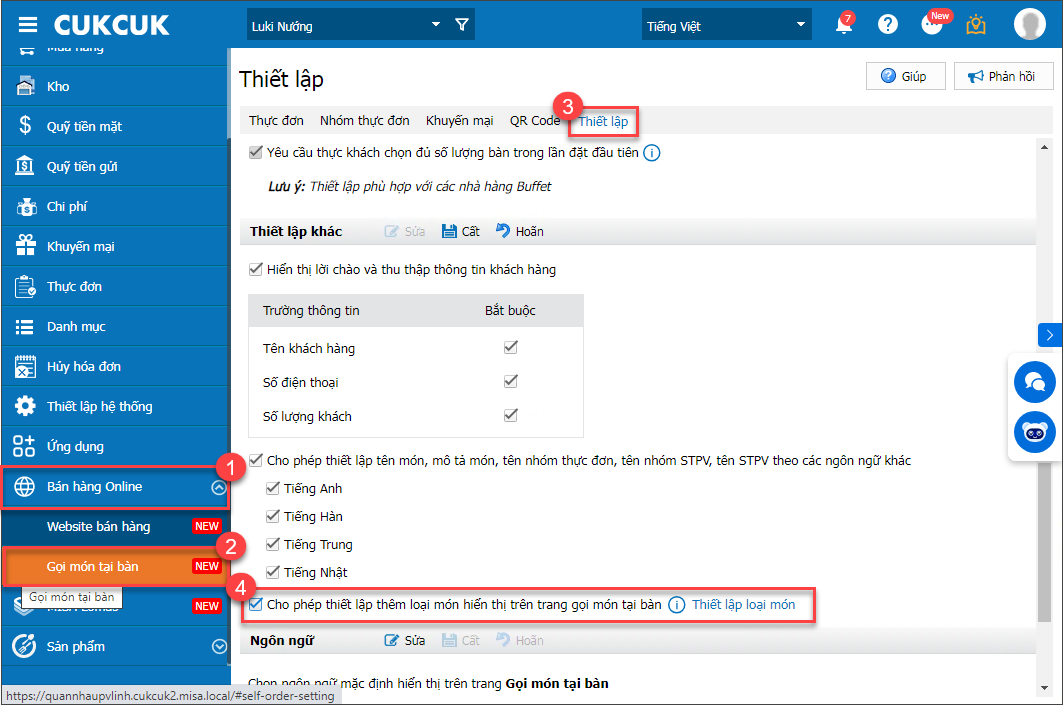
-
- Nhập tên loại món mới (Ví dụ: Món tráng miệng, Đồ uống đặc biệt)
- Nhấn Áp dụng cho món để chọn các món thuộc loại món
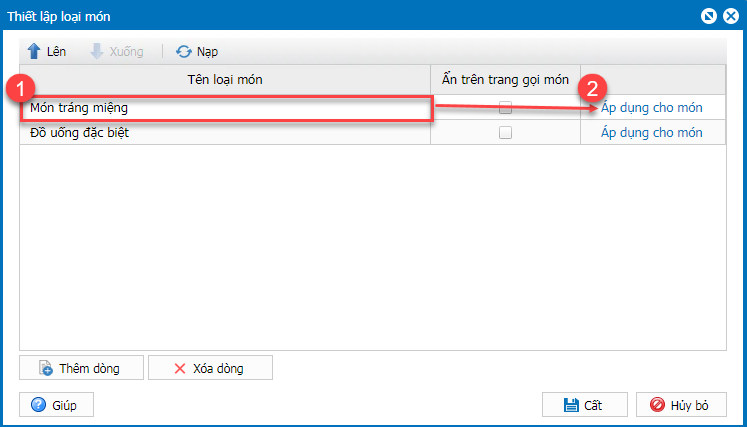
-
- Tích chọn các món muốn áp dụng vào loại món
- Nhấn Đồng ý để xác nhận
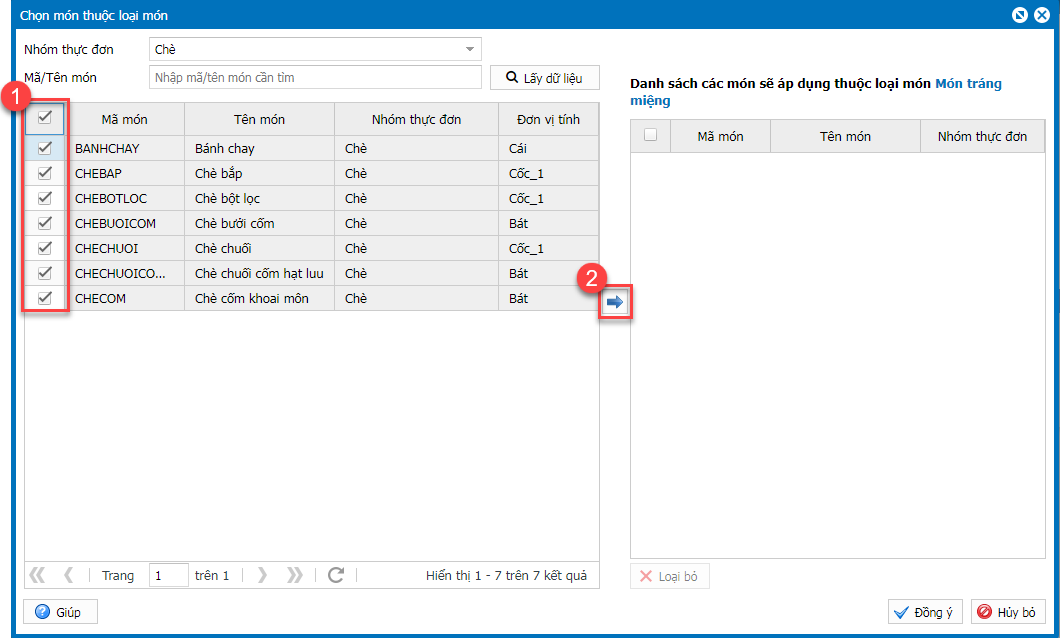
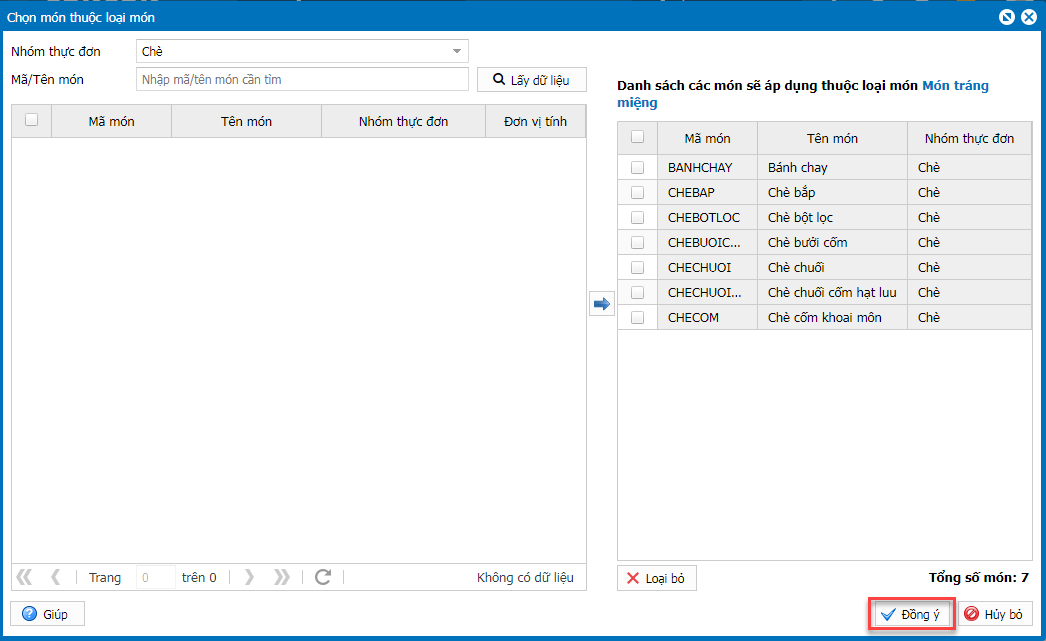
-
- Nhấn Cất để lưu loại món mới và hoàn tất bước này
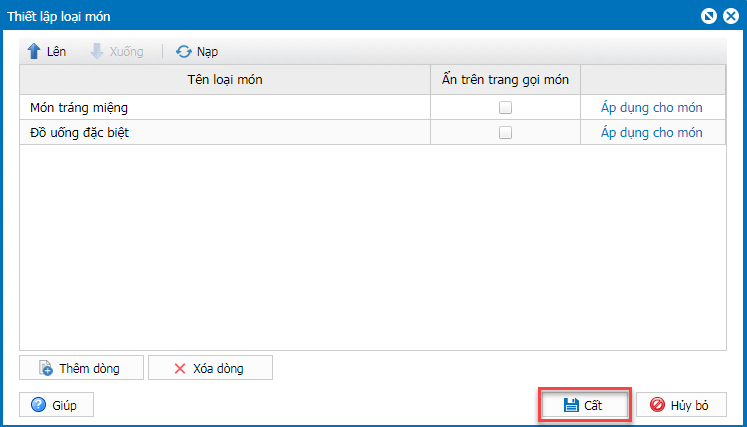
– Sau khi hoàn tất các bước trên, nhấn Cất để lưu tất cả thiết lập
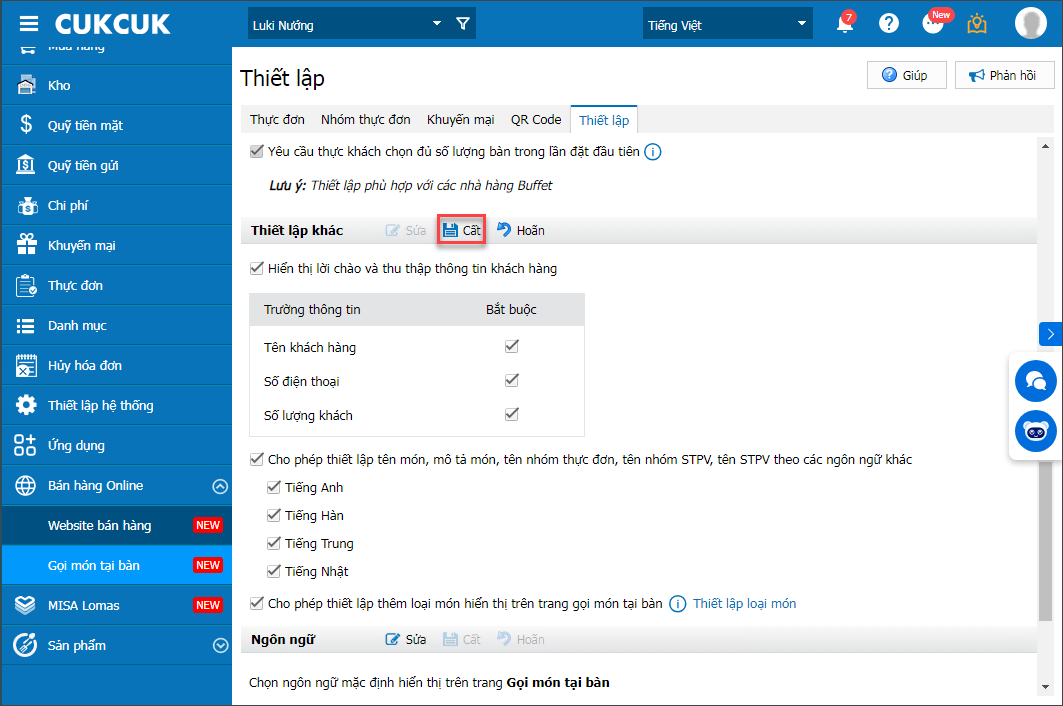
Bước 2: Hiển thị loại món mới trên Trang gọi món tại bàn
– Sau khi thiết lập, loại món mới và các món ăn thuộc loại đó sẽ xuất hiện trên Trang gọi món tại bàn
– Khách hàng dễ dàng nhìn thấy và chọn món từ danh mục mới để order
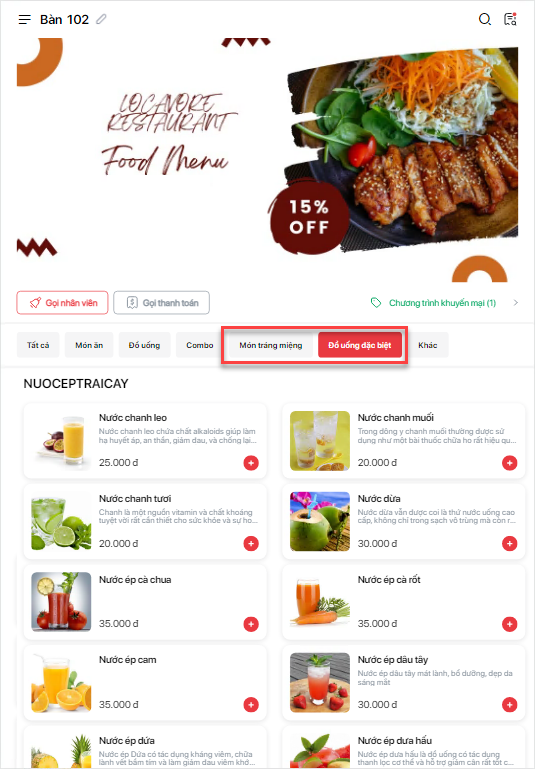
Chúc Anh/Chị thực hiện thành công!












